Als het gaat om het ontwerpen van onze eigen multimediapresentaties , zowel voor thuis- als professionele omgevingen of gerelateerd aan onderwijs, PowerPoint is een uitstekend alternatief. Het programma maakt deel uit van de Microsoft Office-suite en heeft een veelvoud aan functies en gebruikswijzen. In deze regels laten we u zien hoe u op een eenvoudige manier een index kunt maken met de applicatie.
In het geval dat we een multimediapresentatie hebben van aanzienlijke afmetingen en die uit veel dia's bestaat, kunnen deze indexen zeer nuttig zijn. Daarom, en zoals u zich kunt voorstellen, kunnen de elementen waarnaar we verwijzen ons helpen om dit soort projecten professioneler of beter gestructureerd te maken. Hoewel Word zijn eigen functie heeft voor dit soort taken, zullen we het hier in PowerPoint met de hand moeten doen. Om dit te doen gebruiken we verschillende functies die in het programma zijn geïntegreerd.

Maak een index met de titels van de dia's
Nou, als we nodig hebben om een index van onze PowerPoint-presentatie te maken , het eerste wat we doen is het programma op de conventionele manier openen en aan de slag gaan. Zodra we alle dia's hebben ontworpen die deel uitmaken van het project, gaan we hier uitvoeren wat we zoeken. De eerste stap is om naar de menuoptie Weergave / Schemaweergave te gaan, waar we zullen zien dat alle koppen van de dia's die we hebben gemaakt verschijnen. Op dat moment hebben we de mogelijkheid om al die koppen te kopiëren via de CTRL + C-toetscombinatie.
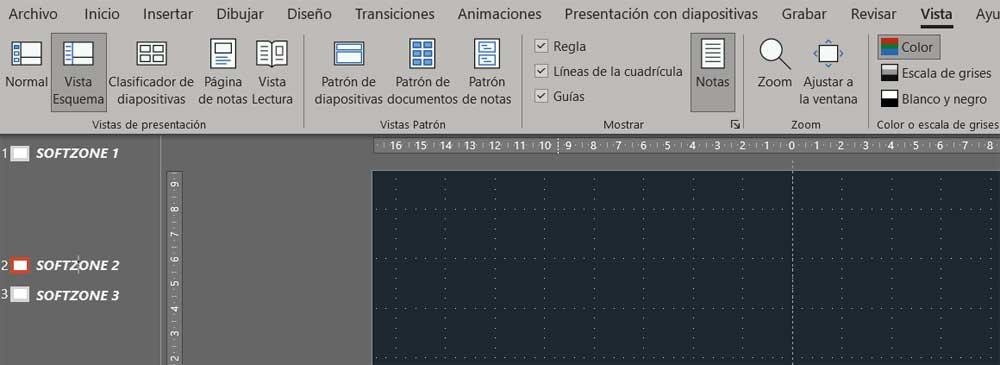
Vervolgens gaan we terug naar de normale weergavemodus en selecteer de dia waar we de inhoudsopgave willen invoegen zelf. Dit is iets dat we bereiken via de menuoptie Start van de hoofdinterface van PowerPoint. Aan de linkerkant zien we een vervolgkeuzelijst die verschijnt wanneer u op de knop Plakken klikt. hier selecteren we de Plakken speciaal en we gaan de eerder gekopieerde titels van de dia's toevoegen als RTF-tekst .
PowerPoint Link-functie om dia's te koppelen
Zoals we eerder vermeldden, hoewel het Microsoft-presentatieprogramma geen specifieke functie heeft om indexen te maken, zullen we het toch doen. Dit is iets dat we gaan bereiken door de functie genaamd Links die de applicatie zelf integreert. Deze links die we handmatig gaan maken, helpen ons om elk van de koppen te koppelen aan de bijbehorende dia.
Daarom is het eerste wat we doen: markeer de eerste kop die we hebben gekopieerd eerder en dat zal fungeren als index, bijvoorbeeld voor de eerste dia. Nadat de kop is gemarkeerd, gaan we naar Link invoegen, de knop waarop we klikken. Op dat moment verschijnt er een nieuw venster op het scherm waarin we de inhoud kunnen selecteren die we willen oproepen.
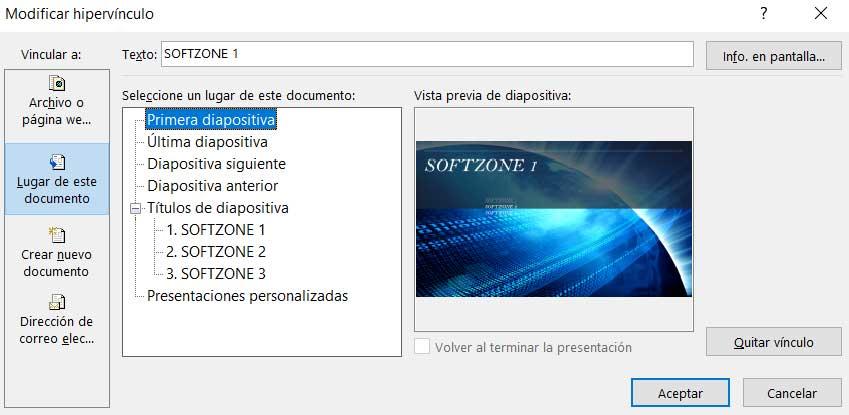
Rekening houdend met dat we nu geïnteresseerd zijn in een projectdia koppelen , in het linkerdeelvenster klikken we op Plaats van dit document. Dus nu kunnen we de verschillende dia's zien die deel uitmaken van ons werk en dus de bijbehorende dia selecteren die we willen koppelen aan de gemarkeerde kop.
Dit is iets dat we zullen moeten herhaal met elk van de indexitems die we genereren. In de presentatie als zodanig kunnen we, wanneer we deze uitvoeren, op die index klikken om direct toegang te krijgen tot de gekoppelde dia's.